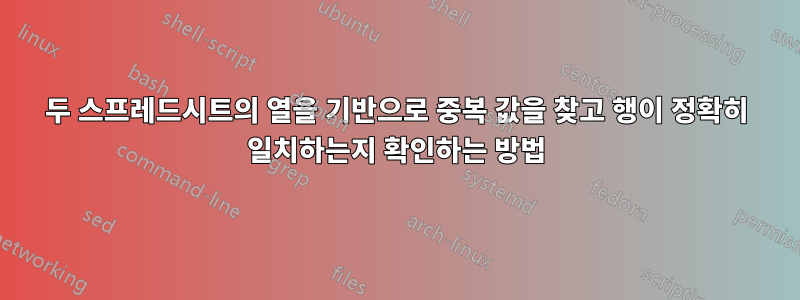
두 개의 Excel 스프레드시트가 있습니다: Header2018 및 Header2019
둘 다 동일한 열 머리글을 포함하지만 레코드 항목은 다릅니다. 이 항목 중 일부는 동일하며 어떤 항목을 찾고 싶습니다.
모든 중복 레코드(asset_id 열 기준)를 새 스프레드시트에 병합한 다음 나머지 열 사이에 차이점이 있는지 확인하고 싶습니다.
예시 헤더 2018:
asset_id Name Country
2 Trent CAN
3 Alex CAN
4 Derek CAN
5 Louis CAN
6 Teresa CAN
헤더 2019:
asset_id Name Country
4 Derek CAN
5 Louis USA
1 Kate CAN
7 Pat CAN
8 Steven CAN
9 Tom CAN
결과 테이블:
asset_id Name Country
4 Derek CAN
5 Louis CAN
4 Derek CAN
5 Louis USA
결과 테이블을 기반으로 자산 ID는 동일하지만 다른 열이 다른 레코드를 찾을 수 있기를 원합니다.
미리 감사드립니다!
답변1
답변2
제안 방법을 원합니다. 두 시트에서 공통 행을 추출하려면 도우미 열 및 배열 수식이 필요합니다.
시트 1:
- 셀의
A2수식도우미 값:
=COUNTIF(Sheet2!$B$2:$B$7, B2)
시트 2:
- 셀의 수식
A2:
=COUNTIF(Sheet1!$B$2:$B$6, B2)
주의
두 시트 모두에 중복 ID 수가 있는 경우(2개 이상이다) 그런 다음 대신카운티, 이 공식을 사용하여 찾는 것이 좋습니다중복.
=IF(ISERROR(MATCH(B2,Sheet2!B$2:B$7,0)),"","Duplicate")그리고마스터 시트Cell의 기준은
E59다음과 같습니다.복제하다대신에1.
마스터 시트:
셀의 배열 수식
G60:{=IFERROR(INDEX(Sheet1!$B$2:$D$6, SMALL(IF(COUNTIF($E$59, Sheet1!$A$2:$A$6), ROW(Sheet1!$B$2:$D$6)-MIN(ROW(Sheet1!$B$2:$D$6))+1), ROW(A1)), COLUMN(A1)),IFERROR(INDEX(Sheet2!$B$2:$D$7, SMALL(IF(COUNTIF($E$59, Sheet2!$A$2:$A$7), ROW(Sheet2!$B$2:$D$7)-MIN(ROW(Sheet2!$B$2:$D$7))+1), ABS(ROW(A1)-2)), COLUMN(A1)),""))}다음으로 수식 완성Ctrl+Shift+Enter, 바로 채우고 아래로 채웁니다.
배열 수식을
ABS(ROW(A1)-2))사용하여 조정했습니다.행 번호Sheet 2을 위해1.
필요에 따라 수식에서 셀 참조를 조정할 수 있습니다.








